如何通过设置Excel行距提升工作表可读性和美观度
628
2022-10-13

excel2003工作表格中插入项目符号的方法

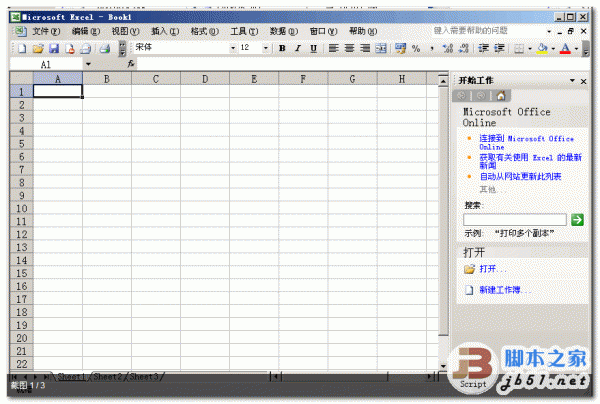 方法:
方法:
1、比如,在工作表的A1至A7单元格中插入项目符号。
光标点下A1单元格;
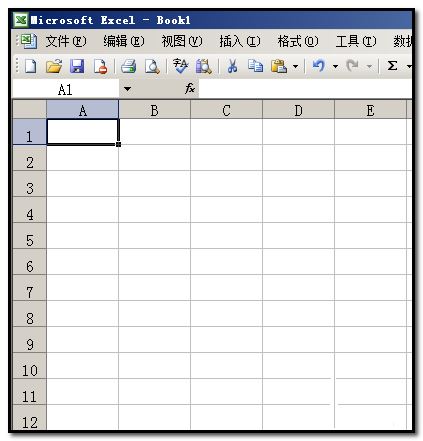 2、然后,在工作表上方的菜单栏中顺序点:插入-特殊符号
2、然后,在工作表上方的菜单栏中顺序点:插入-特殊符号
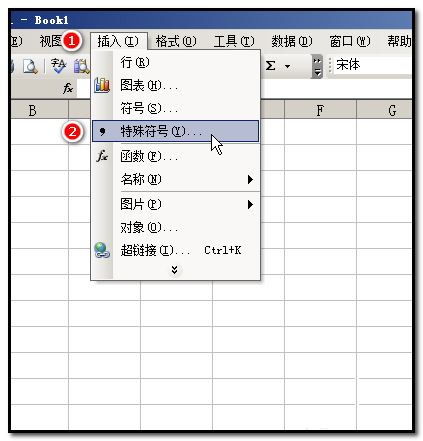 3、弹出的框中,点开“特殊符号”这一项;
3、弹出的框中,点开“特殊符号”这一项;
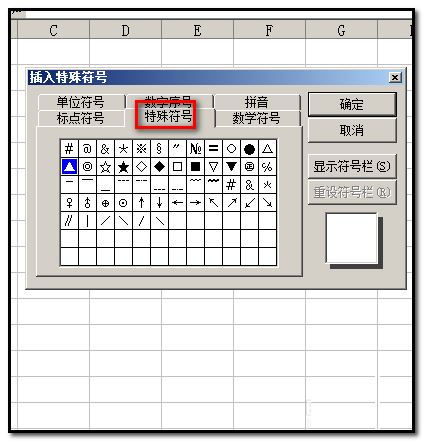 4、在这里显示着各种特殊符号,按自己的实际需要来选择。比如黑色的圆“ ●” ;点选黑色的圆后,再点确定。
4、在这里显示着各种特殊符号,按自己的实际需要来选择。比如黑色的圆“ ●” ;点选黑色的圆后,再点确定。
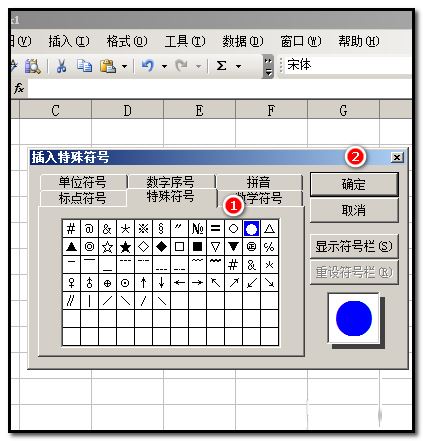 5、点确定后,“ ●” 即显示在A1单元格中;如下图所示。
5、点确定后,“ ●” 即显示在A1单元格中;如下图所示。
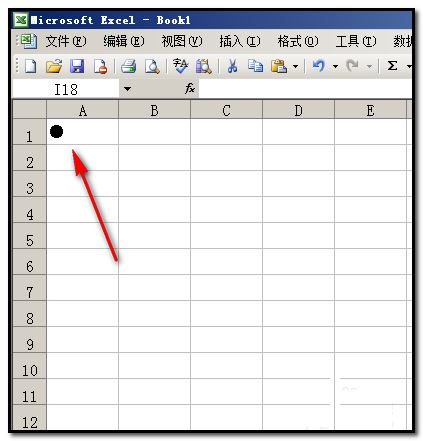 6、然后,光标点下A1单元格,光标再移到单元格右下角,光标变成黑色+字时,点住不放手,一直拖到A7单元格再放开鼠标。这里,A2到A7单元格即被填充上了“ ●”符号。如下图所示。
6、然后,光标点下A1单元格,光标再移到单元格右下角,光标变成黑色+字时,点住不放手,一直拖到A7单元格再放开鼠标。这里,A2到A7单元格即被填充上了“ ●”符号。如下图所示。
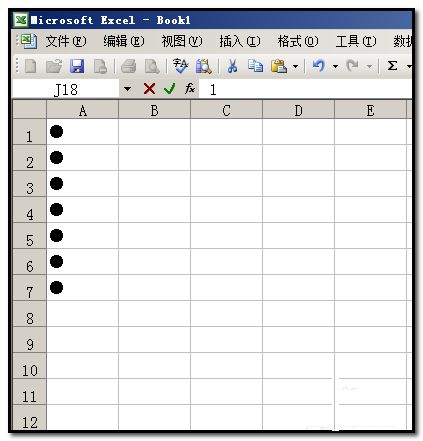 7、另外,我们还可以对此符号进行大小的调整。
7、另外,我们还可以对此符号进行大小的调整。
比如,把符号调小些;那么,我们把A1至A7单元格选中。
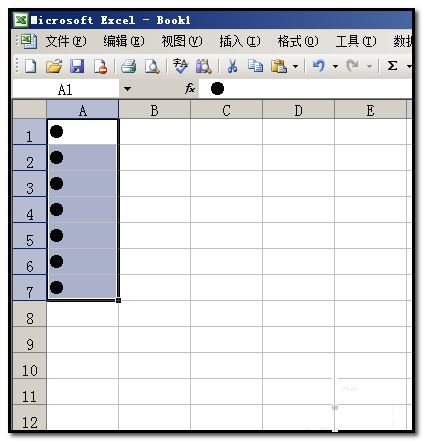 8、然后,在工作表上方的“字号”右侧的三角点下,弹出的菜单中点选自己需要的字号,比如“9”;
8、然后,在工作表上方的“字号”右侧的三角点下,弹出的菜单中点选自己需要的字号,比如“9”;
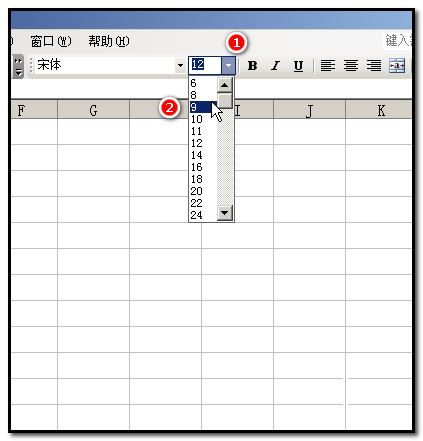 9、点“9”后,A1至A7单元格中的符号即变小了。
9、点“9”后,A1至A7单元格中的符号即变小了。
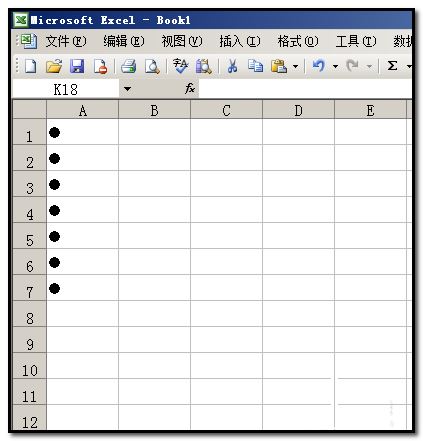 版权声明:本文内容由网络用户投稿,版权归原作者所有,本站不拥有其著作权,亦不承担相应法律责任。如果您发现本站中有涉嫌抄袭或描述失实的内容,请联系我们jiasou666@gmail.com 处理,核实后本网站将在24小时内删除侵权内容。
版权声明:本文内容由网络用户投稿,版权归原作者所有,本站不拥有其著作权,亦不承担相应法律责任。如果您发现本站中有涉嫌抄袭或描述失实的内容,请联系我们jiasou666@gmail.com 处理,核实后本网站将在24小时内删除侵权内容。